In questa guida spieghiamo come stampare fronte retro.
Quando occorre stampare un documento molto lungo, interi capitoli di un libro, per esempio, è sicuramente consigliabile evitare di dovere consumare troppi fogli, l’ideale sarebbe stampare in modalità fronte retro, che permette di risparmiare circa la metà della carta necessaria, ma non tutte le stampanti supportano questa opzione.
Vediamo cosa fare per risolvere il problema.
Basta eseguire qualche semplice operazione e si avrà tale possibilità con qualsiasi tipo di stampante.
In pratica si devono stampare prima le pagine dispari e poi le pari, girando quando serve la pila di fogli infilata nella stampante, ma vediamo più nel dettaglio come fare.
Partiamo da una situazione frequente, ovvero quella di dovere stampare in modo fronte retro un documento in Word molto lungo.
Apri il file da stampare in Word, clicca sul menu File situato in alto a sinistra e seleziona la voce Stampa che appare nel menu che si apre.
Imposta ora la voce Stampa solo pagine dispari dal menu Stampa tutte le pagine posto sotto la voce Impostazioni e clicca su Stampa per dare avvio al processo. Una volta che questo sarà terminato, capovolgi la pila dei fogli, reinseriscila nell’apposito spazio predisposto e avvia nuovamente la stampa scegliendo stavolta l’altra opzione, cioè Stampa solo pagine pari.
Con questa semplice operazione si otterrà un documento perfettamente stampato fonte retro.
Nel caso in cui tu possieda una stampante che supporta il fronte retro, si può abilitare tale funzionalità in automatico facendo clic sul menu File di Word, selezionando la voce Stampa dal menu che appare e impostando poi l’opzione Stampa su entrambi i lati dal menu Stampa su un lato.
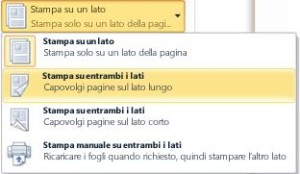
La versione Word 2010 dispone anche dell’opzione Stampa manuale su entrambi i lati, che facilita e velocizza la stampa di pagine pari e dispari, ma è comunque necessario girare la pila di fogli a metà del procedimento.
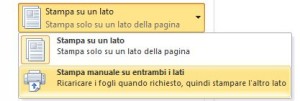
Vediamo ora come stampare invece un documento in PDF.
Innanzitutto apri il file in PDF con Adobe Reader e poi clicca su Stampa, il cui pulsante si trova nella barra degli strumenti del programma.
Vedrai che si aprirà immediatamente una finestra dalla quale dovrai selezionare l’opzione Solo pagine dispari dal menu Sottoinsieme e poi esegui la stampa come si fa in caso di documento Word, ovvero girando i fogli alla fine del processo e impostando poi la stampa solo per le pagine pari.
Questo sistema non funziona solamente con Word e Adobe Reader ma anche con altri programmi, il meccanismo è sempre lo stesso, basta impararlo e poi applicarlo quando necessario.